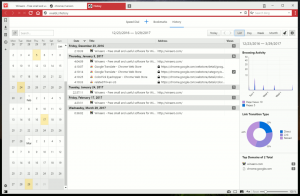Kebijakan Grup Baru di Windows 10 versi 21H2
Ada tujuh kebijakan grup baru di Windows 10 versi 21H2 yang akan ditambahkan Microsoft ke Windows musim gugur ini. Raksasa perangkat lunak Redmond diperkirakan akan mengeluarkan Windows 10 21H2 sebagai pembaruan fitur utama dengan UI yang didesain ulang dan fitur baru.
Beberapa hari yang lalu Microsoft merilis Windows 10, versi 21H1, dan sekarang perusahaan fokus pada pembaruan OS berikutnya. Windows 10, versi 21H1 adalah pembaruan kecil yang berbagi basis kodenya dengan Windows 10, versi 2004, dan versi 20H2, jadi ketiga rilis menerima tambalan dari cabang pembaruan yang sama. Satu-satunya perbedaan di antara mereka adalah paket pemberdayaan yang mengaktifkan fitur yang sesuai di atas rilis 2004.
Windows 10, versi 21H2 diharapkan menjadi cerita yang berbeda. Rilis ini akan membawa perubahan drastis dalam antarmuka pengguna, yang dikenal sebagai proyek Sun Valley, dengan bagian-bagian desain yang di-porting dari Windows 10X yang sekarang dibatalkan. Saluran Dev dari Program Windows Insider sekarang memberi kami pratinjau tentang apa yang mungkin terjadi pada Windows 10 musim gugur ini, termasuk beberapa opsi Kebijakan Grup baru, seperti yang terlihat oleh
komputer bleeping. Untuk mencobanya dalam aksi, buka Editor Kebijakan Grup Lokal aplikasi dan navigasikan ke jalur kebijakan, seperti yang ditentukan di bawah ini.Kebijakan Grup Lokal baru di Windows 10 versi 21H2
Tampilkan atau sembunyikan daftar "Paling sering digunakan" dari menu Mulai
Kebijakan ini dapat ditemukan di bawah Konfigurasi Komputer > Template Administratif > Start Menu dan Taskbar.
Jika Anda mengaktifkan setelan kebijakan ini, Anda dapat mengonfigurasi menu Mulai untuk menampilkan atau menyembunyikan daftar aplikasi yang paling sering digunakan pengguna, apa pun setelan pengguna.
- Memilih "Tampilkan" akan memaksa daftar "Paling sering digunakan" untuk ditampilkan, dan pengguna tidak dapat mengubah untuk menyembunyikannya menggunakan aplikasi Pengaturan.
- Memilih "Sembunyikan" akan memaksa daftar "Paling sering digunakan" untuk disembunyikan, dan pengguna tidak dapat mengubah untuk menampilkannya menggunakan aplikasi Pengaturan.
- Memilih "Tidak Dikonfigurasi", atau jika Anda menonaktifkan atau tidak mengonfigurasi pengaturan kebijakan ini, semua akan memungkinkan pengguna untuk mengaktifkan atau menonaktifkan tampilan daftar "Paling sering digunakan" menggunakan aplikasi Pengaturan. Ini adalah perilaku default.
Catatan: mengonfigurasi kebijakan ini ke "Tampilkan" atau "Sembunyikan" pada versi Windows 10 yang didukung akan menggantikan kebijakan apa pun pengaturan "Hapus daftar program yang sering dari Start Menu" (yang mengelola bagian yang sama dari menu Start tetapi dengan lebih sedikit pilihan).
Tidak mengizinkan aplikasi yang di-sideload untuk memperbarui otomatis di latar belakang
Ini dapat ditemukan di Konfigurasi Komputer > Template Administratif > Komponen Windows > Penerapan Paket Aplikasi. Ini mengelola kemampuan aplikasi yang di-sideload untuk memperbarui otomatis di latar belakang.
- Jika Anda mengaktifkan kebijakan ini, aplikasi yang dipindahkan tidak akan diperbarui secara otomatis di latar belakang.
- Jika Anda menonaktifkan kebijakan ini, aplikasi yang di-sideload akan diperbarui secara otomatis di latar belakang.
- Standarnya adalah 'dinonaktifkan' (kunci tidak ada).
Tidak mengizinkan aplikasi yang di-sideload untuk memperbarui secara otomatis di latar belakang pada jaringan terukur
Lokasi kebijakan: Konfigurasi Komputer > Template Administratif > Komponen Windows > Penerapan Paket Aplikasi
Ini mengelola kemampuan aplikasi yang dialihkan untuk memperbarui secara otomatis di latar belakang pada jaringan terukur.
- Jika Anda mengaktifkan kebijakan ini, aplikasi yang dipindahkan tidak akan diperbarui secara otomatis di latar belakang pada jaringan terukur.
- Jika Anda menonaktifkan kebijakan ini, aplikasi yang dialihkan akan diperbarui secara otomatis di latar belakang pada jaringan terukur.
- Standarnya adalah 'dinonaktifkan' (kunci tidak ada).
Terapkan urutan evaluasi berlapis untuk kebijakan Izinkan dan Cegah pemasangan perangkat di semua kriteria kecocokan perangkat
Dapat ditemukan di Konfigurasi Komputer > Template Administratif > Sistem > Pemasangan Perangkat > Batasan Pemasangan Perangkat
Setelan kebijakan ini akan mengubah urutan evaluasi di mana setelan kebijakan Izinkan dan Cegah diterapkan bila lebih dari satu setelan kebijakan penginstalan berlaku untuk perangkat tertentu. Aktifkan setelan kebijakan ini untuk memastikan bahwa kriteria kecocokan perangkat yang tumpang tindih diterapkan berdasarkan hierarki yang ditetapkan di mana kriteria kecocokan yang lebih spesifik menggantikan kriteria kecocokan yang kurang spesifik. Urutan evaluasi hierarki untuk setelan kebijakan yang menentukan kriteria kecocokan perangkat adalah sebagai berikut:
ID instans perangkat > ID Perangkat > Kelas penyiapan perangkat > Perangkat yang dapat dilepas
- ID instans perangkat
1. Cegah pemasangan perangkat menggunakan driver yang cocok dengan ID instans perangkat ini
2. Izinkan pemasangan perangkat menggunakan driver yang cocok dengan ID instance perangkat ini.- ID perangkat
3. Cegah pemasangan perangkat menggunakan driver yang cocok dengan ID perangkat ini
4. Izinkan pemasangan perangkat menggunakan driver yang cocok dengan ID perangkat ini.- Kelas penyiapan perangkat
5. Cegah pemasangan perangkat menggunakan driver yang cocok dengan kelas pengaturan perangkat ini
6. Izinkan penginstalan perangkat menggunakan driver yang cocok dengan kelas penyiapan perangkat ini.- Perangkat yang dapat dilepas
7. Cegah pemasangan perangkat yang dapat dilepas
- Perangkat yang dapat dilepas
- Kelas penyiapan perangkat
- ID perangkat
CATATAN: Pengaturan kebijakan ini memberikan kontrol yang lebih terperinci daripada pengaturan kebijakan "Cegah penginstalan perangkat yang tidak dijelaskan oleh pengaturan kebijakan lain". Jika pengaturan kebijakan yang bertentangan ini diaktifkan secara bersamaan, "Terapkan urutan evaluasi berlapis untuk Izinkan dan Cegah" kebijakan pemasangan perangkat di semua kriteria kecocokan perangkat" setelan kebijakan akan diaktifkan dan setelan kebijakan lainnya akan diabaikan.
Jika Anda menonaktifkan atau tidak mengonfigurasi pengaturan kebijakan ini, evaluasi default akan digunakan. Secara default, semua pengaturan kebijakan "Cegah penginstalan..." didahulukan daripada pengaturan kebijakan lain yang memungkinkan Windows menginstal perangkat.
Jangan izinkan pengalihan lokasi
Kebijakan ini terletak di Konfigurasi Komputer > Template Administratif > Komponen Windows > Layanan Desktop Jarak Jauh > Host Sesi Desktop Jarak Jauh > Pengalihan Perangkat dan Sumber Daya
Pengaturan kebijakan ini memungkinkan Anda mengontrol pengalihan data lokasi ke komputer jarak jauh dalam sesi Layanan Desktop Jarak Jauh.
- Secara default, Layanan Desktop Jarak Jauh memungkinkan pengalihan data lokasi.
- Jika Anda mengaktifkan pengaturan kebijakan ini, pengguna tidak dapat mengarahkan data lokasi mereka ke komputer jarak jauh.
- Jika Anda menonaktifkan atau tidak mengonfigurasi setelan kebijakan ini, pengguna dapat mengalihkan data lokasi mereka ke komputer jarak jauh.
Izinkan pengalihan Otomatisasi UI
Lokasi kebijakan: Konfigurasi Komputer > Template Administratif > Komponen Windows > Layanan Desktop Jarak Jauh > Host Sesi Desktop Jarak Jauh > Pengalihan Perangkat dan Sumber Daya
Pengaturan kebijakan ini menentukan apakah aplikasi klien otomatisasi Antarmuka Pengguna (UI) yang berjalan di komputer lokal dapat mengakses elemen UI di server.
Otomatisasi UI memberi program akses ke sebagian besar elemen UI, yang memungkinkan Anda menggunakan produk teknologi bantu seperti Magnifier dan Narrator yang perlu berinteraksi dengan UI agar berfungsi dengan baik. Informasi UI juga memungkinkan skrip pengujian otomatis berinteraksi dengan UI.
Sesi Desktop Jarak Jauh saat ini tidak mendukung pengalihan otomatisasi UI.
- Jika Anda mengaktifkan atau tidak mengonfigurasi pengaturan kebijakan ini, setiap klien Otomatisasi UI di komputer lokal Anda dapat berinteraksi dengan aplikasi jarak jauh. Misalnya, Anda dapat menggunakan klien Narrator dan Magnifier komputer lokal Anda untuk berinteraksi dengan UI di halaman web yang Anda buka di sesi jarak jauh.
- Jika Anda menonaktifkan setelan kebijakan ini, klien Otomatisasi UI yang berjalan di komputer lokal Anda tidak dapat berinteraksi dengan aplikasi jarak jauh.
Tentukan layanan sumber untuk kelas tertentu dari Pembaruan Windows
Dapat ditemukan di Konfigurasi Komputer > Template Administratif > Komponen Windows > Pembaruan Windows
- Saat kebijakan ini diaktifkan, perangkat akan menerima pembaruan Windows untuk kelas yang terdaftar dari sumber pembaruan yang ditentukan: Pembaruan Windows atau Layanan Pembaruan Server Windows. Catatan: Untuk menerima pembaruan apa pun dari Layanan Pembaruan Server Windows, Anda harus mengonfigurasi dengan benar dan intranet lokasi layanan pembaruan Microsoft melalui "Tentukan lokasi layanan pembaruan Microsoft intranet" aturan.
- Jika kebijakan ini tidak dikonfigurasi atau dinonaktifkan, perangkat akan terus mendeteksi pembaruan per konfigurasi kebijakan Anda yang lain. Catatan: Jika Anda menggunakan "Jangan izinkan kebijakan penangguhan menyebabkan pemindaian terhadap Pembaruan Windows" saat ini untuk memastikan perangkat hanya memindai terhadap server yang Anda tentukan, kami sarankan untuk mengonfigurasi kebijakan ini sebagai gantinya atau sebagai tambahan untuk seperti.
Ditemukan lebih banyak? Jangan ragu untuk membagikan temuan Anda di komentar.